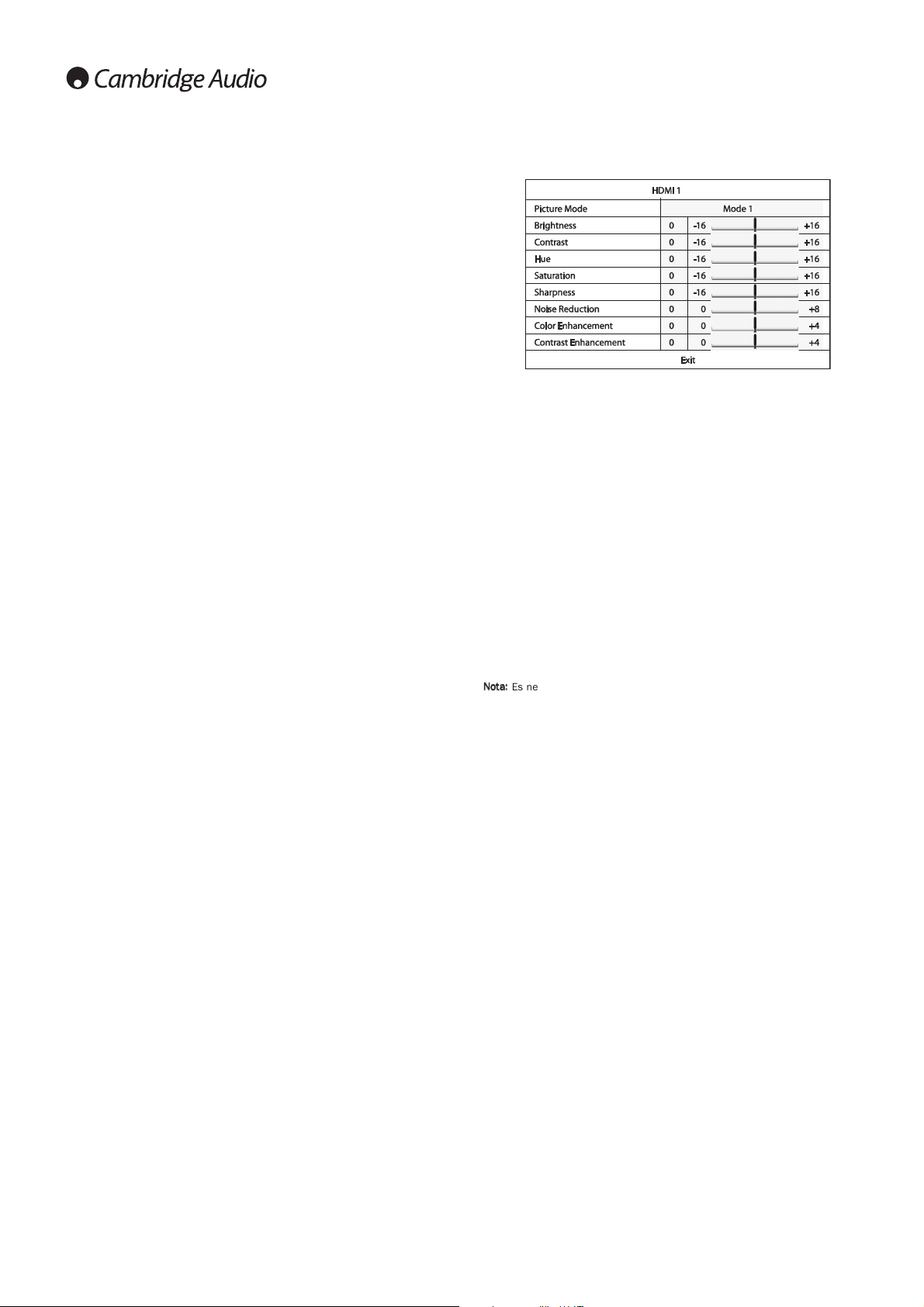110
6. Configuración de IP
Para determinar cómo obtiene el reproductor su dirección IP. Las opciones
disponibles son:
Auto (DHCP): El reproductor obtiene automáticamente su dirección IP utilizando el
protocolo DHCP (Dynamic Host Configuration Protocol). Es el ajuste predeterminado.
En la mayoría de los casos, la configuración de IP es mejor y requiere de ninguna
intervención por parte del usuario.
Manual: introduzca manualmente la información numérica de la dirección IP. Para
obtener más información sobre cómo configurar manualmente la conexión a
internet y qué valores usar, consulte el manual de instrucciones de su
router/módem de banda ancha o póngase en contacto con su proveedor de
servicios de internet.
Dirección de IP – La dirección de Internet del reproductor. Cuando “IP
Configuration” está ajustado en “Auto (DHCP)”, el valor indicado se obtiene
mediante DHCP y no es posible cambiarlo.
Máscara de subred – Cada dirección IP tiene una máscara de subred asociada.
El reproductor la utiliza para decidir si dirige el tráfico de red a través del router o
directamente a otro dispositivo en la misma red. Cuando la “Configuración de
IP” se configura en”Auto (DHCP)”, el valor que se muestra se obtiene utilizando
DHCP y no puede cambiarse.
Enlace – La dirección de IP del enrutador. También se llama “enlace
predeterminado” o “enrutador predeterminado”. Cuando la “Configuración de IP”
es”Auto (DHCP)”, el valor que se muestra se obtiene utilzando DHCP y no puede
cambiarse.
DNS 1 – La dirección IP del primer servidor de DNS (primario). DNS es el
mecanismo empleado para traducir las direcciones legibles en direcciones IP
numéricas. Cuando la “Configuración de IP” es”Auto (DHCP)”, el valor que se
muestra se obtiene utilzando DHCP y no puede cambiarse.
DNS 2 – La dirección IP del segundo servidor de DNS (secundario). Cuando la
“Configuración de IP” se establece en “Auto (DHCP)”, el valor que se muestra se
obtiene utilizando DHCP y no puede cambiarse.
7. Configuración del proxy
Para configurar el servidor proxy. Un servidor proxy funciona como un intermediario
para la comunicación de la red entre clientes y otros servidores, que pueden brindar
beneficios como seguridad, anonimato, velocidad o restricciones regionales
temporales.
On – Acceso a internet a través de un servidor proxy
Host de proxy: Para ingresar el nombre del host de proxy utilizando el mando a
distancia.
Puerto de proxy: Para ingresar el número de puerto del host de proxy utilizando
el mando a distancia.
Off (predeterminado) – No utiliza el servidor proxy.
8. Prueba de conexión
Para probar la conexión a internet. Se recomienda probar la conexión cuando
conecte por primera vez el reproductor a internet o cuando realice cambios en
la”Configuración de IP” y otros parámetros de red.
Ajustes de imagen
Picture Adjustment es un apartado especial del menú Video Setup. Permite afinar
numerosos parámetros de control de la imagen para obtener una calidad de imagen
y un resultado visual óptimos. Para usar el Ajuste de imagen, presione el botón de
configuración en el mando a distancia e ingrese el Menú de Configuración del
reproductor, y luego seleccione la “Configuración de Vídeo” – “Ajuste de imagen”,
luego seleccione el terminal de salida de vídeo primario. El menú de configuración
será sustituido por el menú de ajustes de imagen:
Para información sobre cómo seleccionar la salida de video primaria, refiérase al
apartado de Salida Primaria de este manual.
Dependiendo de la salida de vídeo primaria, el menú de Ajuste de imagen detallada
será un poco diferente dado que HDMI1 utiliza el escalador QDEO de Marvell que
tiene características y algorítmos más sofisticados para realizar ajustes como se
muestra debajo.
Para modificar un parámetro de ajuste de imagen, utilice los botones /para
seleccionar el parámetro y los botones /para modificar su valor.
Para ayudar con el ajuste de los parámetros de control de imagen, el menú de
ajuste de imagen se reducirá para mostrar solo el parámetro que está ajustando al
pulsar los botones /. El menú reducido se colocará cerca de la parte inferior
de la pantalla.
Puede seguir ajustando el parámetro actual pulsando los botones /. Para
seleccionar otro parámetro, pulse los botones /. Pulse el botón Enter para
regresar al menú de ajustes de imagen grande.
Para salir del menú de ajustes e imagen y regresar al menú de configuración,
seleccione “Exit” o pulse el botón Return.
Los siguientes controles de imagen está disponibles para HDMI1, HDMI2 y el
Componente de vídeo:
Modo de imagen: El 651/751BD le permite guardar hasta tres (3) modos de vídeo
personalizados.
Pulse los botones /para cambiar el modo y todos los parámetros se ajustarán
de modo automático de acuerdo con los valores guardados. Los cambios
introducidos en los valores de los parámetros se guardarán automáticamente
cuando salga de la pantalla de Ajuste de imagen o, cuanddo cambie a otro Modo
de Imagen.
Brillo: Para ajustar el brillo (nivel de negro) de la salida de imagen.
Contraste: para ajustar el contraste (nivel de blanco) de la salida de imagen.
Nota:
Es necesario un ajuste correcto del brillo y el contraste para obtener una
imagen de calidad. Si no ajusta los niveles correctos de blancos y negros, las
imágenes tendrán un aspecto deslucido o perderá detalles en las sombras al ver
escenas oscuras. Los televisores cuentan con controles de brillo (nivel de negro) y
contraste (nivel de blanco); no obstante, para obtener el resultado idóneo puede ser
necesario una combinación de ajustes en el reproductor y en el televisor. Primero
ajuste los controles de imagen del televisor hasta obtener la mejor imagen posible.
Después de hacerlo, pruebe a cambiar los ajustes del reproductor para mejorar la
imagen hasta obtener el resultado óptimo.
Tono: para ajustar el tono de la imagen.
Saturación: para ajustar la saturación (nivel de intensidad cromática) de la salida
de imagen.
Nitidez: Para configurar la nitidez de la salida de vídeo (Detalle/Mejora de Borde),
esta es una función de procesamiento de vídeo pero puede causar interferencia
indeseada de introducirse demasiado.
Para HDMI 1, el escalador de vídeo QDEO se utliza como nivel de nitidez y se puede
configurar entre -16 y +16. De forma predeterminada el nivel es 0, que reduce la
mejora de la nitidez. Los niveles negativos pueden ser utilizados para reducir o
eliminar el vídeo con demasiada nitidez, la imagen se atenúa de modo progresivo.
Los niveles positivos aumentan la nitidez. En el nivel 1, el reproductor aplica un
nivel bajo de Detail Enhancement (Mejora del detalle) durante el cual el procesador
de vídeo aisla las piezas de la imagen original, las procesa por separado y las
integra nuevamente antes de la salida final. En el nivel 2, el reproductor aumente
la Detail Enhancement (Mejora de detalle) a un nivel superior. Por lo general, para
que una imagen sea “más nítida”, recomendamos utilizar el nivel 1 y 2. En el nivel
3 y superior, el reproductor agrega Luminance Transition Improvement (LTI) y
Chroma Transition Improvement (CTI) que mejoran la transición de luminiscencia y
cromática. Sin embargo, recomendamos el uso del nivel 3 y superior a menos que
el contenido de la fuente provenga de una fuente pobre.
Para HDMI 2 y Analógico, se utiliza el escalador de los grupos de chip Mediatek
incorporados y el nivel de nitidez que puede configurarse únicamente entre 0 y +2.
A un nivel más alto, los detalles del vídeo serán más nítidos. Sin embargo, un nivel
de nitidez demasiado alto puede causar que las líneas de los objetos se vean
borrosas.
Menú de configuración (continuación)